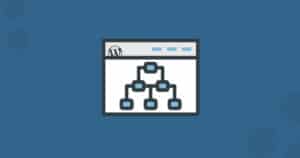Hai mai sognato di gestire tutti i tuoi siti WordPress da un’unica dashboard, con un solo login e un solo clic per aggiornare tutto? Benvenuto nel mondo di WordPress Multisite, la funzione meno conosciuta ma più potente dell’intero ecosistema WordPress. Non stiamo parlando di un plugin o di un trucchetto da smanettoni, ma di un sistema integrato ufficialmente nella piattaforma, capace di trasformare il tuo modo di fare web.
Immagina questo scenario: hai 10, 20, 50 siti web. Alcuni sono per clienti, altri sono tuoi progetti. Ogni volta che devi installare un plugin, aggiornare un tema o creare un nuovo sito, devi entrare singolarmente in ogni installazione, ricordarti le credenziali, sperare che tutto fili liscio. Stress, tempo perso, errori. Con WordPress Multisite tutto cambia. Hai una rete centralizzata, una sola installazione, una gestione unica per plugin, temi, utenti. È come passare dal gestire garage separati a una concessionaria intera sotto controllo.
E no, non è solo per sviluppatori: è la scelta perfetta anche per agenzie digitali, blogger evoluti, startup SaaS, aziende con più brand, università, franchising. Se hai bisogno di scalare, replicare, automatizzare, Multisite è il tuo alleato.
Nel 2025, con la crescente necessità di efficienza, velocità e gestione integrata, WordPress Multisite non è più un’opzione da geek. È uno standard nascosto, un superpotere che pochi usano ma che può fare la differenza tra l’essere ingovernabili… o pronti a dominare.
In questa guida, ti porterò passo passo alla scoperta del Multisite WordPress: cos’è, come si attiva, quali vantaggi reali porta, come gestirlo, come ottimizzarlo per la SEO e quando NON usarlo. Ti mostrerò strategie reali, casi d’uso vincenti, plugin intelligenti, errori da evitare e trucchi che fanno la differenza.
Non è una semplice guida. È l’unica mappa che ti serve se vuoi gestire più siti come un vero professionista. E alla fine, non solo capirai come funziona… ma non riuscirai più a farne a meno.
Pronto a entrare nel mondo del multi WordPress? Iniziamo subito.
Cos’è WordPress Multisite e Perché Potrebbe Rivoluzionare la Tua Gestione Web
Quando si parla di WordPress, la maggior parte degli utenti pensa a un sito, un backend, un database. Ma c’è un livello superiore, poco visibile ma potentissimo: si chiama WordPress Multisite. Ed è molto più di una “funzione avanzata” — è un vero sistema per creare e gestire una rete intera di siti, tutti sotto controllo da un’unica interfaccia.
Il concetto è semplice ma rivoluzionario: con una sola installazione di WordPress, puoi creare più siti indipendenti, con il proprio URL, contenuti e utenti. Ogni sito funziona come un sito normale, ma tutti condividono la stessa struttura madre. Risultato? Meno manutenzione, più velocità, gestione centralizzata.
La bellezza di questo sistema sta proprio nella sua architettura: puoi installare plugin e temi a livello globale, decidere quali siti possono usarli, controllare gli accessi degli utenti, duplicare progetti e scalare come una piattaforma SaaS. Il tutto senza impazzire dietro decine di backend sparsi.
In un mondo dove il tempo è la risorsa più preziosa, WordPress Multisite rappresenta l’arma segreta per chi lavora con più siti, clienti o brand.
La differenza tra WordPress classico e WordPress Multisite
In WordPress standard, ogni installazione è un’isola: ha il proprio database, la propria directory di file, i propri utenti. Se gestisci 10 siti, devi moltiplicare tutto per 10: 10 login, 10 aggiornamenti, 10 backup. Caos.
Con Multisite WordPress, invece, tutti i siti sono figli della stessa installazione madre. Hai un solo core da aggiornare, una sola struttura file, un solo pannello di controllo generale. E da lì puoi creare nuovi siti, gestire utenti, attivare plugin globali, tutto in pochi clic.
Non è solo una questione tecnica. È un cambio di paradigma. Per chi gestisce tanti progetti, è il passaggio da un sistema artigianale a una macchina automatizzata.
Quando (e perché) conviene usare un network multisito
WordPress Multisite non è per tutti — ed è proprio questo che lo rende ancora più potente per chi ne ha davvero bisogno. È la scelta perfetta quando:
- Hai più siti dello stesso brand (es. scuola con sedi diverse, azienda con più prodotti)
- Sei un’agenzia web che vuole gestire in modo centralizzato i siti dei clienti
- Vuoi offrire un servizio SaaS (tipo WordPress.com) o una rete di blog tematici
- Hai bisogno di replicare rapidamente siti simili con contenuti e funzioni specifici
In tutti questi casi, creare un network ti permette di risparmiare tempo, evitare errori, garantire coerenza visiva e tecnica. Inoltre, se ben configurato, può migliorare anche performance e SEO a livello di gestione.
Attenzione però: non è adatto se ogni sito ha bisogno di plugin troppo diversi, strutture troppo distanti, o gestione completamente autonoma. In quei casi, meglio restare su installazioni separate.
Questa infografica visuale illustra il funzionamento di WordPress Multisite attraverso una chiara gerarchia a tre livelli: installazione madre, siti figli e gestione centralizzata.
In evidenza anche i principali vantaggi operativi del multisito, come il login unico, i plugin condivisi, i ruoli utente personalizzabili e gli aggiornamenti unificati.

Come Attivare WordPress Multisite: Guida Pratica All’Installazione
Passiamo all’azione. Dopo aver capito cosa sia e perché sia così potente, è ora di vedere come si attiva WordPress Multisite in modo sicuro, senza perdere tempo o commettere errori banali. La buona notizia? Non servono plugin esterni, né soluzioni complesse. Basta sbloccare una funzionalità nativa di WordPress… ma nel modo giusto.
In questa sezione ti guiderò passo passo, dalla preparazione del server fino all’attivazione della rete. Il processo non è complicato, ma richiede precisione chirurgica. Bastano poche righe di codice scritte nel punto sbagliato, e ti ritrovi davanti a una schermata bianca. Ecco perché è fondamentale sapere dove mettere le mani, quando farlo e cosa aspettarsi.
La cosa importante da tenere a mente? Una volta attivato il Multisite, non si torna più indietro con un clic. Quindi: backup prima di tutto, e attenzione a ogni passaggio.
Requisiti tecnici e preparazione dell’ambiente hosting
Prima ancora di aprire un file di configurazione, serve una base solida. Non tutti gli hosting sono pronti per il multisito, ed è qui che molti sbagliano. Il tuo server deve supportare:
- Rewrite di Apache o NGINX (fondamentale per sottodomini e sottocartelle)
- Wildcard DNS, se scegli la modalità con sottodomini
- Permessi di scrittura sulla root del sito e accesso FTP/SFTP
Il consiglio è chiaro: scegli un hosting WordPress ottimizzato (come SiteGround Kinsta o Cloudways), che supporti espressamente WordPress Multisite e ti dia controllo completo su file .htaccess e wp-config.php.
A questo punto, fai un backup completo del sito (file + database). Puoi usare plugin come UpdraftPlus o strumenti offerti dal tuo hosting. Questo backup sarà la tua rete di sicurezza.
Attivare la modalità Multisite in WordPress: codice e configurazione
Ora si entra nel cuore della procedura. Attivare Multisite in WordPress richiede l’intervento in due file chiave: wp-config.php e .htaccess.
- Apri il file
wp-config.php(lo trovi nella root del tuo sito)
Inserisci subito prima della riga/* That’s all, stop editing! Happy publishing. */questa stringa:
define('WP_ALLOW_MULTISITE', true);
- Salva il file e ricarica il backend di WordPress.
- Vai in Strumenti > Configurazione Rete
Qui puoi scegliere tra sottodomini (es. sito1.dominio.it) e sottocartelle (es. dominio.it/sito1). WordPress ti guiderà passo passo con il codice esatto da copiare nei tuoi filewp-config.phpe.htaccess. - Aggiungi il codice indicato da WordPress nei due file. Fai attenzione: copia tutto esattamente come mostrato. Un errore qui può bloccare l’intero sito.
- Accedi nuovamente al backend: troverai una nuova voce in alto a sinistra chiamata “My Sites”. È la porta d’ingresso al tuo WordPress network.
A questo punto, hai ufficialmente attivato il multisite in WordPress. Hai in mano una piattaforma con potenzialità enormi. Ma attenzione: è solo l’inizio.
Preferisci vedere WordPress Multisite in azione?
Guarda questo tutorial in italiano che ti mostra passo passo come installare e configurare un multisito WordPress, dalla modifica del file wp-config.php alla creazione della rete.
Nelle prossime sezioni vedremo come scegliere e configurare la struttura della rete, perché il modo in cui decidi di organizzare i tuoi siti… può determinare il successo o il fallimento dell’intero progetto.
Hai ancora dubbi su come attivare WordPress Multisite?
Ecco un diagramma visivo semplice e immediato che ti guida passo passo nella configurazione: dalla preparazione iniziale fino al primo accesso alla rete.
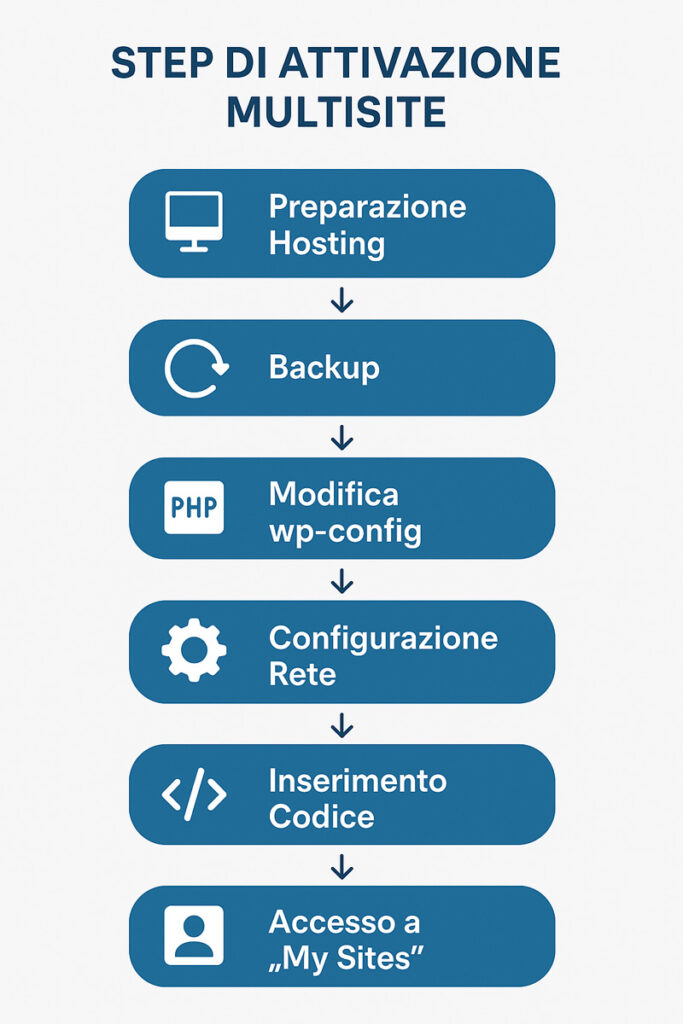
Multisite WordPress: Sottodomini, Sottocartelle o Dominio Personalizzato?
Attivare WordPress Multisite è solo il primo passo. Ora viene il momento di scegliere come strutturare la tua rete di siti, e qui inizia il vero gioco strategico. Perché non è solo una questione tecnica: è una decisione che influenza la SEO, l’usabilità, la comunicazione del brand e l’espandibilità futura.
Hai tre opzioni sul tavolo: sottodomini, sottocartelle o domini personalizzati. Scegliere quella giusta può darti un vantaggio competitivo reale. Scegliere male… può costarti traffico, riconoscibilità e tempo.
La domanda che devi porti non è “qual è la più semplice?”, ma “quale struttura rispecchia la mia visione, i miei obiettivi e la mia scala di crescita?”
Scelta del tipo di struttura: vantaggi e svantaggi
1. Sottodomini → es. sito1.tuonome.it
✅ Buona separazione tra i siti
✅ Percepiti come entità distinte da Google
! Richiedono wildcard DNS correttamente configurato
! Possono avere impatto SEO se non gestiti con coerenza
2. Sottocartelle → es. tuonome.it/sito1
✅ Più semplici da gestire a livello di DNS
✅ Condividono autorità di dominio: spesso vantaggio SEO
! Possono creare confusione nell’utente se mal strutturate
! Meno separazione tra i brand interni
3. Domini personalizzati (domain mapping) → es. sitocliente.it, nuovobrand.com
✅ Massima flessibilità e branding indipendente
✅ Perfetti per agenzie o SaaS con clienti multipli
! Richiedono configurazione DNS per ogni dominio
! Serve un plugin per il domain mapping (es. Multiple Domain Mapping on Single Site, WPMU DEV, ecc.)
La scelta non è solo tecnica: è strategica. E deve rispondere alla domanda: “Come voglio che i miei utenti vivano la rete?”
on sai quale struttura scegliere per il tuo WordPress Multisite?
Dai un’occhiata a questa tabella comparativa pratica e immediata: in pochi secondi capirai qual è l’architettura più adatta alla tua rete di siti.
| Struttura | SEO | Configurazione DNS | Branding | Gestione |
|---|---|---|---|---|
| Sottodomini | Media | Complessa (wildcard) | Separato | Facile |
| Sottocartelle | Alta | Semplice | Unificato | Media |
| Domini personalizzati | Alta | Manuale | Completo | Avanzata |
Come configurare DNS, wildcard e mapping domini personalizzati
Se opti per sottodomini, il passaggio chiave è configurare un wildcard DNS. Questo significa che nel pannello DNS del tuo dominio dovrai creare un record di tipo A o CNAME come:
*.tuodominio.it → IP del tuo server
Senza questa impostazione, i sottodomini non verranno generati dinamicamente e la rete non funzionerà correttamente.
Se scegli i domini personalizzati, entra in gioco il domain mapping: una tecnica che permette a ogni sito nella rete di usare un proprio dominio, pur rimanendo all’interno della struttura Multisite. Qui servono:
- Un plugin di mapping (ce ne sono sia gratuiti che premium)
- Aggiunta dei domini nel pannello multisite sotto “Siti > Modifica > Impostazioni”
- Configurazione DNS esterna per ogni dominio (puntamento all’IP server)
Sembra complesso, ma una volta capito il meccanismo, è tutto molto più logico. E il vantaggio è enorme: puoi avere una rete multisito perfettamente brandizzata, con domini diversi, ma gestita centralmente da un solo backend.
Conclusione? Non c’è una struttura migliore in assoluto. C’è solo quella giusta per la tua strategia.
Una Dashboard per Domarli Tutti: Gestire Temi, Plugin e Utenti nella Rete
Eccoci nel cuore pulsante di WordPress Multisite: la gestione centralizzata. È qui che capisci davvero il potere del multisito. Una sola dashboard, decine di siti sotto controllo, nessun passaggio inutile, nessuna ripetizione.
In una normale installazione WordPress, ogni sito è autonomo. Vuoi installare un plugin su cinque siti? Lo devi fare cinque volte. Vuoi aggiornare un tema? Entra, cerca, aggiorna… cinque volte. In Multisite tutto questo diventa automatico, replicabile, controllabile.
Il network admin – ovvero il pannello di controllo principale – è la tua cabina di comando. Da lì decidi quali plugin e temi installare, quali utenti hanno accesso a cosa, e come distribuire le funzionalità sui vari siti della rete.
Quello che prima era una giungla, ora è un ecosistema ordinato e scalabile, dove ogni sito ha il suo spazio, ma tu hai il pieno controllo.
Curioso di vedere com’è davvero una dashboard WordPress Multisite?
Ecco una schermata reale della Network Admin, il cuore operativo da cui puoi controllare plugin, utenti e siti… tutto da un solo pannello.
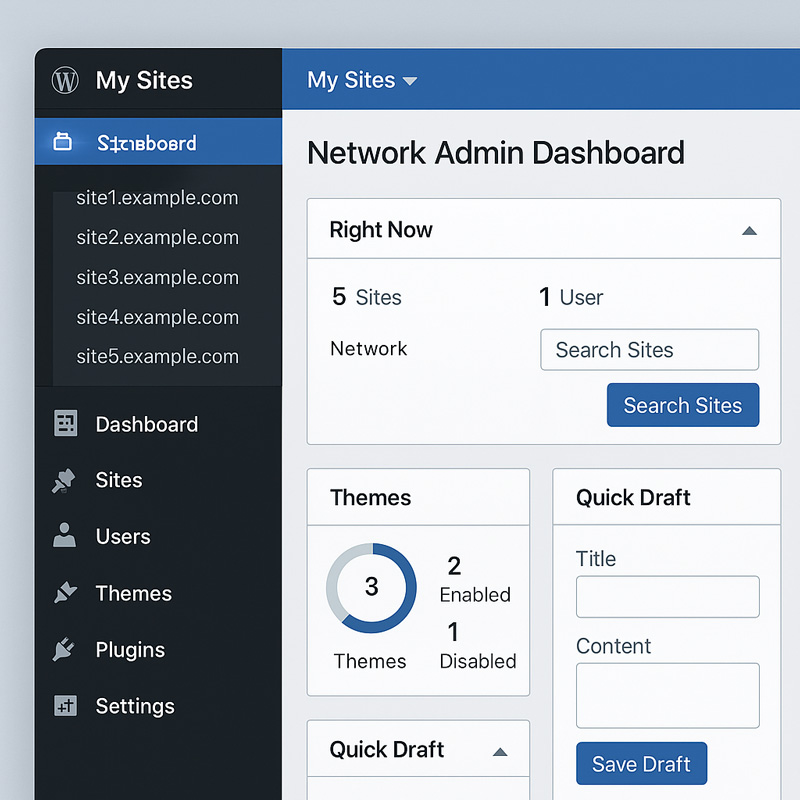
Installazione e gestione centralizzata di plugin e temi
Quando installi un plugin o un tema da network admin, questo diventa disponibile per tutti i siti, ma non viene attivato automaticamente ovunque. Questo significa che puoi:
- Installare un plugin una sola volta, ma decidere dove attivarlo
- Bloccare l’installazione manuale ai singoli siti per mantenere coerenza
- Risparmiare risorse server, evitando ridondanze inutili
Stessa logica per i temi. Il Super Admin può installare nuovi temi e abilitarli solo per alcuni siti, lasciando agli admin locali la possibilità di usarli o meno. In alternativa, puoi impostare un tema predefinito per l’intera rete.
Questo approccio è perfetto per agenzie, reti editoriali, sistemi scolastici o franchising: coerenza visiva + flessibilità controllata.
! Attenzione: i plugin che modificano il core o il database possono avere effetti su tutta la rete. Installa solo plugin multisito-compatibili!
Ruoli, permessi e utenti nei network multisito
Un altro vantaggio chiave di WordPress Multisite è la gestione avanzata degli utenti. Ogni sito può avere i propri amministratori, editori e collaboratori, ma tutti fanno parte dello stesso sistema utente globale.
Questo significa che:
- Un utente può essere iscritto a più siti con ruoli diversi
- Puoi aggiungere o rimuovere accessi da un unico pannello
- Gli utenti non devono registrarsi più volte se operano su più siti della rete
Nel backend principale hai la lista completa di tutti gli utenti della rete, con filtri avanzati e opzioni per assegnare o revocare privilegi. E se ti serve centralizzare ancora di più, puoi usare plugin dedicati per gestire permessi multilivello, sincronizzazione profili, log di attività.
Con questa architettura, anche la gestione utenti diventa scalabile e sicura, evitando duplicazioni, conflitti e perdita di tempo.
In un ecosistema multisito, ogni secondo conta. E con un solo pannello per controllare tutto, puoi davvero concentrarti sulla crescita, e non sulla manutenzione.
WordPress Multisite e SEO: Tutto Quello che Devi Sapere per Non Penalizzare i Tuoi Siti
Una delle domande più frequenti su WordPress Multisite è: “Ma la SEO ci guadagna o ci perde?”
La risposta? Dipende da come configuri il tuo multisito. Perché se da un lato offre vantaggi strutturali interessanti, dall’altro espone a rischi invisibili ma reali se sottovalutati.
Nel 2025, dove Google premia l’efficienza, la velocità e la chiarezza architetturale, avere una rete ben configurata può darti un vantaggio competitivo enorme. Ma se lasci tutto al caso… può trasformarsi in una trappola silenziosa.
Vediamo come evitare gli errori più comuni, ottimizzare la struttura e migliorare le performance SEO del tuo network multisito WordPress.
Impatto SEO di un network multisito: rischi e vantaggi reali
Partiamo dai vantaggi:
- Se usi sottocartelle, puoi sfruttare l’autorità del dominio principale per migliorare il ranking dei singoli siti
- Con sottodomini, hai una separazione più netta (utile per nicchie molto diverse), evitando cannibalizzazione di keyword
- La gestione centralizzata consente coerenza nei plugin SEO, struttura URL, performance e caching
Ma ci sono anche rischi. I principali?
! Contenuti duplicati: attenzione a plugin e temi che generano pagine simili su più siti
! Errore nei canonical tag: possono puntare tutti al dominio principale se non configurati bene
! Sitemap unificata non gestita: può creare confusione a Googlebot e penalizzare l’indicizzazione
Il segreto è usare plugin SEO multisite-ready come Rank Math o Yoast Premium, configurati per separare sitemap, title tag, canonical e metadata per ogni sito.
Ottimizzazione della velocità, cache e risorse condivise
La performance, in un multisito, è un fattore critico. Anche se hai un solo core WordPress ogni sito aggiunto consuma risorse: query al database, caricamento file, richieste HTTP.
Per evitare colli di bottiglia:
- Usa un sistema di caching centralizzato compatibile con multisite (es. WP Rocket, W3 Total Cache con configurazione per rete)
- Ottimizza le risorse condivise (immagini, CSS, JS) con CDN e minificazione attiva
- Scegli un hosting scalabile e ottimizzato per WordPress Network (SiteGround, Kinsta, Cloudways)
Inoltre, valuta l’uso di un plugin di object cache distribuito (come Redis o Memcached) per migliorare la risposta del database condiviso.
! Non sottovalutare la velocità di backend: più siti hai, più rischi di rallentamenti nel pannello admin. Mantieni pulita la rete, rimuovi siti inattivi e monitora i cron job interni.
Conclusione? WordPress Multisite può essere un alleato della SEO, ma solo se costruito con intelligenza.
Non basta attivarlo e sperare che vada bene: devi trattarlo come una vera piattaforma professionale, curata in ogni dettaglio tecnico.
Chi Usa WordPress Multisite e Perché: Dai Blogger alle Aziende SaaS
Una delle forze meno raccontate di WordPress Multisite è la sua versatilità reale. Non è solo una funzione tecnica. È una leva strategica nelle mani giuste.
E no, non è roba per nerd o sviluppatori chiusi in un bunker: ci sono aziende che basano tutto il proprio modello di business sulla logica multisito.
In questa sezione vediamo chi lo usa, come lo sfrutta e perché è una delle scelte più intelligenti per scalare, monetizzare o semplicemente risparmiare tempo e risorse.
Se ti sei chiesto “Sì ok, ma chi davvero ci lavora con questa cosa?”, stai per avere la risposta. E probabilmente ti ci ritroverai anche tu.
Agenzie, franchising, università: esempi pratici di rete multisito
1. Agenzie web
Per le web agency che gestiscono più siti per i clienti, WordPress Multisite è un cambio di paradigma.
Un solo backend per controllare decine di progetti: aggiornamenti, plugin, sicurezza… tutto sincronizzato.
! Risultato? Meno ore operative, più tempo da dedicare alla strategia, margini più alti.
2. Franchising e brand multi-sede
Un’azienda con sedi in diverse città può creare un sito per ogni filiale, con branding coerente ma contenuti locali (es. orari, staff, offerte).
Tutti gestiti centralmente, con permessi su misura per ogni sede. Un franchising smart nel 2025… non può fare a meno di questa struttura.
3. Università e istituti scolastici
Ogni dipartimento ha bisogno del proprio sito, ma l’IT interno non può gestirne 50 individualmente. Il Multisite risolve tutto:
una sola installazione, e ogni corso ha il suo spazio digitale. Autonomia per i docenti, controllo centrale per l’istituzione.
E questi sono solo tre casi. Ce ne sono decine: da network editoriali con blog verticali, a ONG con progetti internazionali, fino a enti pubblici e comuni.
Strategie avanzate per monetizzare e scalare con Multi WordPress
Il vero salto arriva quando usi WordPress Multisite per fare business attivo, e non solo gestione.
Ecco alcune strategie concrete:
- SaaS WordPress-as-a-Service: come WordPress.com, puoi offrire a utenti o clienti la possibilità di creare un proprio sito all’interno del tuo network. Tu gestisci l’infrastruttura, loro personalizzano. E tu monetizzi.
- Modelli preconfigurati per nicchie verticali: esempio? Offrire siti pronti per ristoranti, personal trainer o fotografi. Un click, e hanno logo, contenuti demo, sezioni già impostate.
! Con plugin come WP Ultimo puoi automatizzare tutto il processo di onboarding. - Reti editoriali tematiche: puoi creare e gestire un ecosistema di blog (es. viaggi, finanza, tech), ognuno con contenuti verticali, ma interconnessi per link juice, advertising e brand awareness.
La logica? Costruisci una piattaforma replicabile, centralizzata e ottimizzata per produrre valore su scala, senza moltiplicare lo sforzo.
Con WordPress Multisite, puoi costruire molto più di siti web. Puoi costruire un’infrastruttura editoriale o commerciale che lavora per te.
Vuoi un’anteprima concreta di cosa significa davvero usare WordPress Multisite rispetto alla gestione tradizionale?
Ecco un confronto visivo che mette a nudo i vantaggi in termini di tempo, controllo e coerenza operativa.
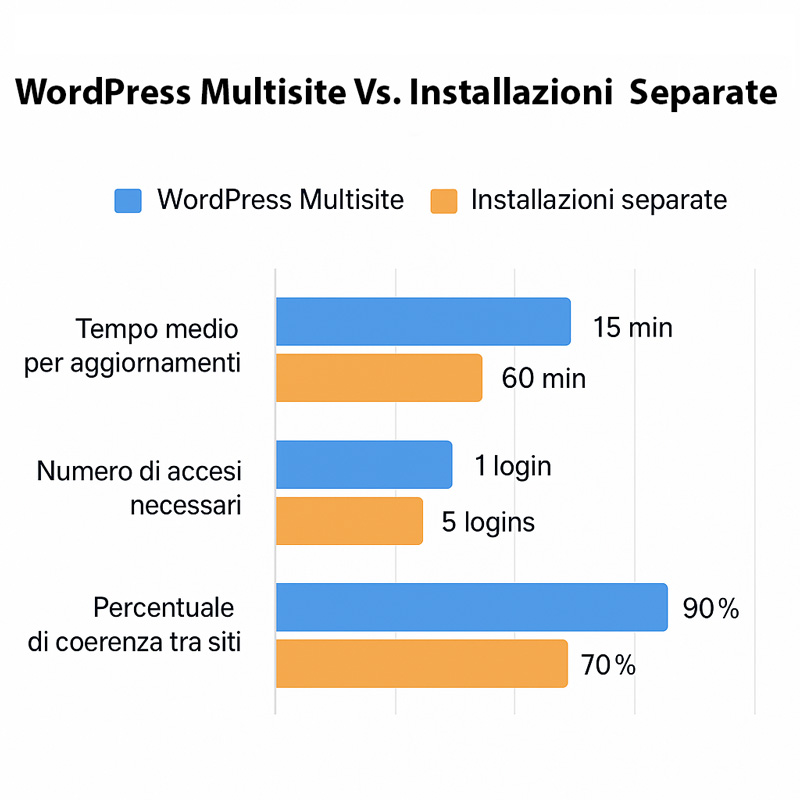
I Limiti di WordPress Multisite e Quando Non È la Scelta Giusta
Finora abbiamo visto quanto può essere potente WordPress Multisite. Ma sarebbe poco professionale non parlare anche dei limiti, delle complessità e dei casi in cui… non è affatto la soluzione ideale.
Sì, perché Multisite è come un coltellino svizzero: utile, versatile, intelligente. Ma in mano sbagliata, può diventare un problema più che una risorsa.
In questa sezione analizziamo i contro reali, i rischi nascosti, e ti aiutiamo a capire quando è meglio restare sul classico. Perché ogni scelta tecnica deve essere una scelta consapevole.
Rischi, manutenzione e gestione degli aggiornamenti in rete
Quando gestisci un network multisito, un singolo errore può impattare tutti i siti collegati.
Se aggiorni un plugin e qualcosa va storto, non ne risente un solo sito… ma tutta la rete.
Ecco alcuni limiti critici da considerare:
! Backup complessi: serve un sistema di backup compatibile con multisito. Molti plugin non lo gestiscono bene, o lo fanno solo in versione premium
! Debug complicato: se un plugin causa problemi, può essere difficile individuare quale sito o configurazione ha innescato il conflitto
! Plugin non compatibili: non tutti i plugin funzionano in ambiente multisito. Alcuni non sono testati, altri vanno attivati singolarmente su ogni sito
! Aggiornamenti centralizzati = rischio centralizzato: la comodità ha un prezzo. Devi testare bene ogni update prima di applicarlo in produzione
Inoltre, la gestione dei file media può diventare problematica: ogni sito ha la sua libreria, ma i file vengono salvati tutti in una struttura condivisa.
Serve ordine, regole, e una buona dose di documentazione interna.
Quando preferire installazioni singole o soluzioni alternative
Ci sono casi in cui è meglio non usare Multisite. Te ne elenco alcuni, i più frequenti:
- Progetti troppo diversi tra loro, con stack tecnologici e plugin completamente separati
- Quando ogni sito ha team tecnici o di marketing indipendenti, che vogliono piena libertà di manovra
- Se prevedi una migrazione futura su server separati: spostare un singolo sito da una rete multisito può essere complesso e delicato
- Quando lavori con clienti che vogliono autonomia totale, incluso l’accesso FTP e la gestione del database
In alternativa al Multisite, puoi valutare:
- Gestori multisito esterni come ManageWP o MainWP, che ti permettono di gestire più installazioni singole da un’unica dashboard
- Oppure soluzioni containerizzate (Docker, SpinupWP), dove ogni sito ha il suo ambiente dedicato ma gestibile in blocco
La verità? WordPress Multisite è straordinario, ma non è per tutti.
È la scelta perfetta quando scalabilità e coerenza contano più della libertà assoluta. Altrimenti, meglio restare su installazioni separate, gestite con strumenti esterni intelligenti.
Proteggere un WordPress Network: Backup, Sicurezza e Best Practice
Una rete multisito ben strutturata può far volare il tuo progetto. Ma senza sicurezza e backup solidi, può anche crollare in un istante.
La verità è semplice: più siti hai, più hai da perdere. E nel caso di WordPress Multisite, tutti i siti vivono in un unico database, una singola installazione, una singola cartella di file. Questo significa che una vulnerabilità, un errore o un attacco colpisce tutto.
Eppure, la maggior parte degli utenti pensa a queste cose solo dopo un disastro. In queste sezioni vediamo come anticipare i problemi, mettere in sicurezza la rete, e implementare backup seri, compatibili e automatizzati.
Come gestire i backup in un network multisito
Fare un backup in una normale installazione WordPress è semplice. Ma in un multisito, le cose cambiano. Un singolo sito non ha un proprio database indipendente: è solo un sottoinsieme del database centrale.
Questo significa che non puoi semplicemente esportare un sito come faresti normalmente.
Per gestire correttamente i backup in un network multisito, servono soluzioni compatibili e strategia chiara:
- Usa plugin multisito-aware come BlogVault, WPVivid Multisite, o ManageWP Premium
- Fai backup completi (file + database) programmati, idealmente giornalieri
- Se il tuo hosting lo permette, configura snapshot server-side (es. SiteGround, Kinsta o Cloudways offrono questa funzione)
- Mantieni almeno 7 giorni di versioni storiche per ogni evenienza
! Evita plugin di backup gratuiti che non supportano multisite: possono esportare solo la rete principale o creare archivi corrotti.
Inoltre, prevedi backup manuali settimanali da scaricare in locale o su cloud esterni (Google Drive, Dropbox, Amazon S3). Così anche in caso di attacco o corruzione server, hai una copia indipendente e pulita.
Strategie di sicurezza avanzata e plugin compatibili
In un ambiente multisito, la sicurezza non è mai abbastanza. Ogni nuovo sito, utente o plugin aggiunge potenziali punti di vulnerabilità.
Per questo è fondamentale blindare la rete alla base, prima ancora che diventi grande.
Ecco le pratiche imprescindibili:
- Attiva l’autenticazione a due fattori per tutti i super admin
- Usa un firewall applicativo (WAF) integrato (es. Cloudflare, Sucuri o plugin tipo Wordfence Premium)
- Limita l’upload di file e MIME type ai soli formati sicuri
- Disattiva XML-RPC e REST API se non necessarie su tutta la rete
- Imposta ruoli utente con attenzione chirurgica, evitando permessi eccessivi a livello locale
! I plugin di sicurezza devono essere multisite-compatible: Wordfence, All In One WP Security and Firewall e Defender di WPMU DEV sono ottime scelte.
Infine, mantieni sempre WordPress, plugin e temi aggiornati, evitando personalizzazioni hardcoded che impediscono update automatici.
Un network aggiornato è il primo vero scudo contro attacchi automatizzati e vulnerabilità note.
Conclusione? Proteggere un multisito non è facoltativo: è una parte integrante del progetto.
E più cresce, più la sicurezza deve diventare parte del tuo flusso operativo quotidiano.
Automatizzare la Creazione di Siti in WordPress Multisite e Gestirli su Larga Scala
Se stai usando WordPress Multisite per gestire solo due o tre siti, probabilmente puoi ancora cavartela “a mano”. Ma se il tuo obiettivo è creare una rete in espansione, con decine o centinaia di siti… serve qualcosa in più: automazione e controllo centralizzato avanzato.
Perché più cresce il network, più il rischio è uno: diventare schiavo della gestione manuale. E quando questo accade, l’efficienza sparisce, i costi salgono, la qualità scende.
In questa sezione vediamo come usare plugin intelligenti, template predefiniti e flussi automatizzati per scalare davvero, mantenendo la gestione ordinata, veloce e professionale.
Clonazione siti, provisioning automatico e modelli predefiniti
Uno dei superpoteri del Multisite è la possibilità di clonare un sito esistente in pochi clic. Questo è utilissimo se:
- Ogni sito della rete deve seguire un template standard (es. scuole, sedi aziendali, blog verticali)
- Vuoi offrire ai clienti un’esperienza preconfigurata, con struttura, plugin e contenuti già pronti
- Stai costruendo un sistema tipo WordPress-as-a-Service (SaaS)
Per farlo, puoi usare plugin come:
- NS Cloner: semplice e potente per duplicare siti nella rete
- Multisite Enhancements: migliora la UX del network admin, rendendo più veloce la gestione su larga scala
! Attenzione: assicurati che i contenuti clonati non includano dati sensibili o configurazioni personalizzate. Ogni nuovo sito deve partire da una base pulita e adattabile.
Tool e plugin per gestire reti multisito complesse in modo scalabile
Gestire manualmente decine di siti è impossibile. Ecco perché servono strumenti pensati per il controllo globale, che ti permettano di lavorare da super admin, non da operatore tecnico.
Strumenti consigliati:
- ManageWP (in versione premium con supporto multisito) → per backup, aggiornamenti, monitoraggio, report
- MainWP con child sites configurati → per gestire reti ibride (multisite + installazioni singole)
- WPMU DEV Hub → per unificare sicurezza, performance, SEO e monitoraggio in una sola dashboard
Oltre ai plugin, organizza la rete con:
- Naming convention coerente (es. it.brand.com, fr.brand.com per siti internazionali)
- Categorie di siti e permessi ben definiti
- Dashboard interne per lo staff, log di attività e audit di sistema regolari
! Ricorda: scalabilità non significa solo fare più cose, ma fare più cose con meno fatica e più precisione.
Conclusione? Se imposti bene il tuo multisite, puoi trasformarlo in una macchina autonoma che crea, duplica, aggiorna e monitora decine di siti… mentre tu ti occupi di far crescere il business.
WordPress Multisite nel 2025: La Soluzione Definitiva per Chi Vuole Crescere in Modo Centralizzato
Siamo arrivati al punto in cui le domande diventano decisioni. Dopo aver esplorato a fondo il mondo di WordPress Multisite, è chiaro che non si tratta di una semplice opzione tecnica, ma di un vero e proprio cambio di paradigma nella gestione web.
Nel 2025, in un ecosistema digitale sempre più frenetico, dispersivo e competitivo, avere una rete di siti sotto controllo da un’unica dashboard non è un lusso: è una necessità strategica.
Chi sceglie WordPress Multisite non lo fa solo per comodità. Lo fa perché ha capito che il tempo è la vera valuta, che l’ordine è potere, e che una struttura unificata permette di scalare senza perdere efficienza, coerenza e qualità.
Significa smettere di rincorrere problemi, per iniziare a progettare soluzioni.
Significa trasformare ogni sito da isola autonoma a parte integrata di un ecosistema digitale solido, replicabile, monitorabile.
Questo sistema non è adatto a tutti, ed è proprio questo a renderlo straordinario per chi sa usarlo. Richiede pianificazione, competenze, visione. Ma chi è pronto a investirci, si ritrova con un’arma potente per il futuro, capace di semplificare la complessità e trasformarla in crescita concreta.
Se ti occupi di più progetti, se gestisci clienti, se pensi in termini di piattaforma, WordPress Multisite è l’alleato che aspettavi.
E ora che conosci vantaggi, limiti, strategie e strumenti, puoi usarlo davvero per fare la differenza.
Questo non è solo il momento di capire. È il momento di scegliere.
Vuoi continuare a costruire siti, o vuoi costruire un network professionale, scalabile e intelligente?
Hai già tutto quello che ti serve. E la strada davanti a te ha appena preso forma.
WordPress Multisite è la soluzione definitiva per chi vuole crescere in modo centralizzato.
E tu sei pronto per farlo.
Domande Frequenti su WordPress Multisite: Tutto Quello che Devi Sapere
Cos’è WordPress Multisite e a cosa serve?
WordPress Multisite è una funzionalità che consente di creare e gestire più siti web da un’unica installazione di WordPress. È ideale per reti editoriali, aziende multi-brand, agenzie o SaaS.
Quali sono i vantaggi principali di usare WordPress Multisite?
I vantaggi includono gestione centralizzata di plugin, temi e utenti, risparmio di tempo, maggiore coerenza tra i siti e possibilità di scalare con meno risorse tecniche.
WordPress Multisite fa bene alla SEO?
Sì, se configurato correttamente. Un multisito ben strutturato permette di migliorare la coerenza SEO tra i siti, gestire sitemap separate e ottimizzare la velocità in modo uniforme.
Quando è meglio non usare WordPress Multisite?
WordPress Multisite non è consigliato se ogni sito ha bisogno di configurazioni, plugin e strategie SEO completamente diverse o se i siti devono essere migrati individualmente in futuro.
Qual è la differenza tra WordPress Multisite e una gestione separata?
Con Multisite gestisci tutti i siti da un’unica dashboard e una sola installazione, mentre nella gestione separata ogni sito ha un’installazione autonoma, con aggiornamenti, login e manutenzioni distinte.
Vuoi creare o ottimizzare il tuo WordPress Multisite?
Se stai pensando di gestire più siti da un’unica installazione con WordPress Multisite, o vuoi trasformare il tuo progetto in una rete scalabile e centralizzata, parla con un esperto. Ti aiutiamo a scegliere la struttura migliore, configurare tutto in sicurezza e ottenere performance reali. Ideale per agenzie, SaaS, franchising e imprenditori digitali.
RICHIEDI LA TUA CONSULENZA ORA